はじめに
AMP for EndpointsではManagement -> Download Connectorから特定GroupのPolicyに紐付くインストーラの生成とダウンロード(もしくはダウンロードへのリンク生成)を行いますが、デフォルトでは最新バージョンが適用されます。
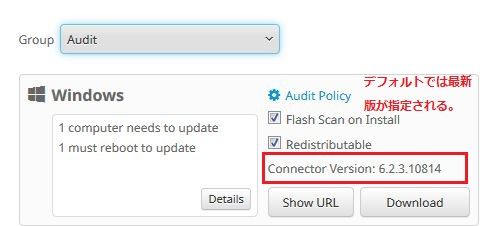
管理者様が自社の端末を全て同じバージョンで統一して展開したい場合や、ダウングレードが必要な場合には不便であるため、本記事では、Connectorバージョンを指定してのインストーラ作成方法を説明します。
本記事は2019年1月10日時点のAMP for Endpoint Consoleの情報に基づいて作成しており、将来的に変更される場合がございますのでご了承ください。
Business全体でバージョンを指定する
一つのお客様環境全体(Business単位)で特定バージョンのインストーラを作成するためには、Accounts BusinessからEditをクリックし、Default Product Versionsを変更します。こちらはデフォルトではLatestが指定されております。
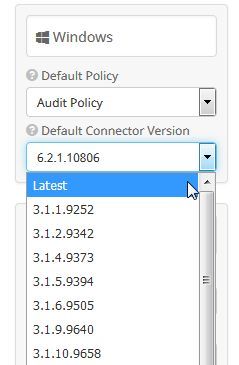
この方法でConnectorのバージョンを指定した場合、Management -> Download ConnectorからどのGroupを選択しても、全て同じバージョンが指定されます。しかし、実際にはバージョンアップの評価をする場合や、特定の端末に限定して特定バージョンのConnectorを使用したい場合に不便です。
そこで、直感的には分かりにくいのですが、Policyを使ってバージョンを指定することが可能ですので、その方法を説明いたします。
Policyを使ってバージョンを指定する
Policyの設定では、直感的には「インストーラ作成のためのバージョン指定」をする設定はないように見受けられます。
しかしながら、実はUpgrade先のバージョン設定をすることで、Upgradeではない場合のインストーラのバージョン指定が可能です。
Management -> Policiesからインストーラに適用したいPolicyをEditで編集し、Product Updatesのメニューにて、使用したいProduct Versionを選択します。ここでは仮にWindows Connector 5.1.13を指定します。
そうすると、Upgradeを実行するDate Rangeを指定しなければPolicyを保存することが出来ないことがわかります。

この場合、Date Rangeは何を指定しても問題ありませんが、直近の日時を指定すると、該当Policyを使用している端末のConnectorバージョンが自動的にPolicy経由でUpgradeされてしまう場合があります。インストーラを作成し終わった後でPolicyの設定は戻す前提でだいぶ先の未来の日付を設定します。
ここでは、特定のPolicy/Groupに紐付いた特定バージョンのConnectorインストーラを作成することが目的であって、Policy経由でアップグレードをするのではないため、ありえない未来の日付を設定しておけば問題はありません。
端末にインストールした後のConnectorはPolicyを常に最新の状態に保とうとするため、後でこのUpgradeの設定をPolicyから削除してしまえば、予期せぬアップグレードが発生することはありません。
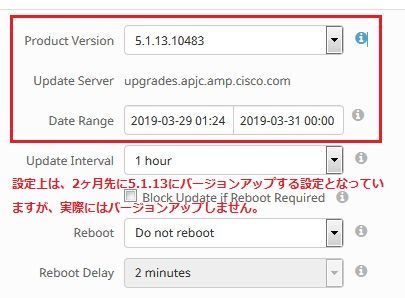
SaveしてPolicyを保存します。
Policyを保存したら、Management -> Groupsでそれに紐付くGroupをEditで編集し、先ほど編集したPolicyを紐付けます。
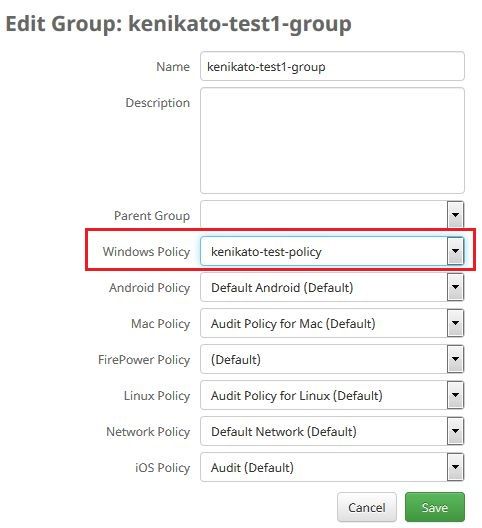
Management -> Downloadsで上記Groupを選択すると、インストーラのConnectorバージョンが指定したバージョン(5.1.13)に変更されていることが確認できます。
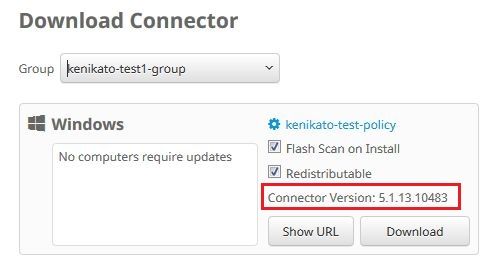
なお、BusinessとPolicyで両方バージョンを設定した場合は、Policy側のバージョンが優先されます。
Policyを使用しての特定バージョンのインストーラ生成は直感的には分かりにくいですが、インストーラを配布する際には非常に有用となりますので、ぜひともご活用ください。